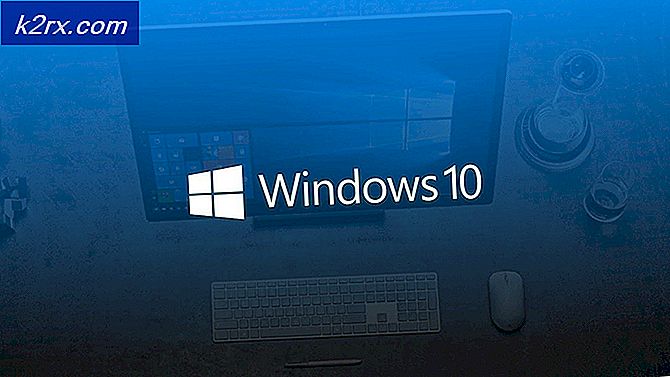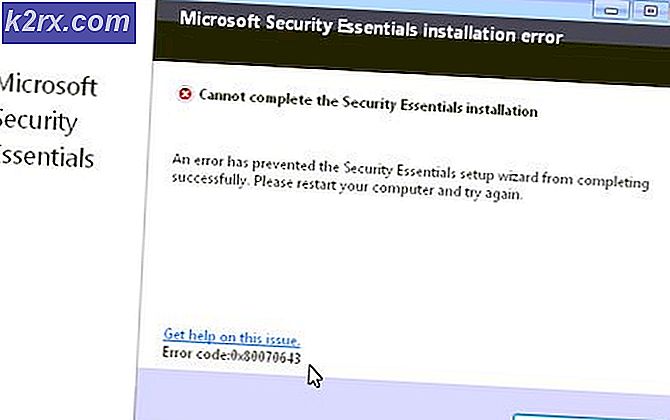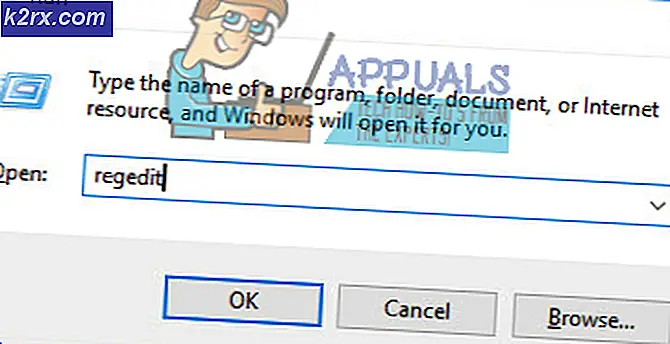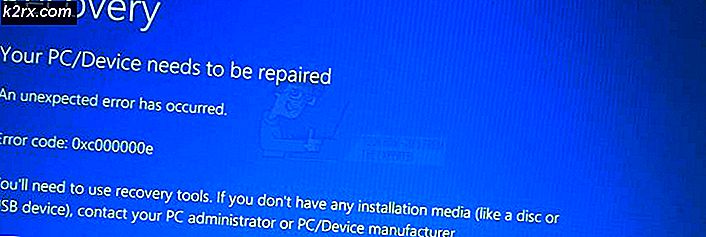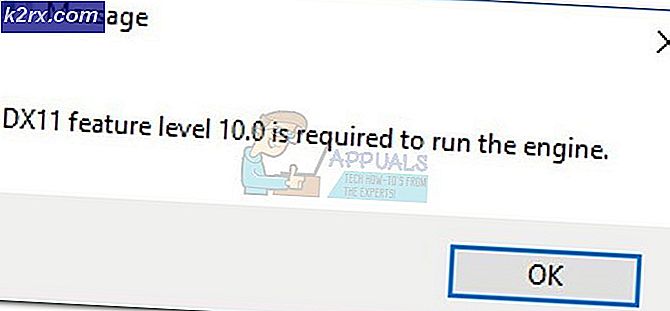Fix: Google Play Services verbrauchen eine ungewöhnliche Akkulaufzeit
Google Play Services werden standardmäßig auf allen Smartphones installiert und bieten Unterstützung und Updates für alle auf dem Handy installierten Apps von Drittanbietern. Vor kurzem haben viele Benutzer berichtet, dass der Dienst die Akkulaufzeit ihrer Telefone erheblich verkürzt. Die Google Play-Dienste sind eine wesentliche Funktion des Telefons und können daher auch im Hintergrund nicht deaktiviert werden. Es ist jedoch so zugeschnitten und optimiert, dass es nur sehr wenig Batterielebensdauer verbraucht, so dass es ziemlich selten ist, dass es viel Batterielebensdauer verbraucht.
Was führt dazu, dass der Google Play-Dienst viel Akku verbraucht?
Nachdem wir zahlreiche Berichte von mehreren Benutzern erhalten hatten, beschlossen wir, das Problem zu untersuchen, und entwickelten eine Reihe von Lösungen, die das Problem für die meisten unserer Benutzer lösten. Außerdem haben wir die Gründe untersucht, aus denen die Anwendung viel Batterielebensdauer verbrauchen muss, und sie unten aufgeführt.
Nachdem Sie ein grundlegendes Verständnis für die Art des Problems haben, werden wir uns den Lösungen zuwenden. Stellen Sie sicher, dass Sie diese in der angegebenen Reihenfolge implementieren, um Konflikte zu vermeiden.
Lösung 1: Aktualisieren der Gerätesoftware
Wichtige Leistungs- und Fehlerkorrekturen werden in neuen Updates für das Android-Betriebssystem bereitgestellt. Daher aktualisieren wir in diesem Schritt die Gerätesoftware. Dafür:
- Ziehen Öffnen Sie das Benachrichtigungsfeld und tippen Sie auf „System" Möglichkeit.
- Scrollen Sie nach unten und wählen Sie die Option „Über Telefon" Möglichkeit.
- Tippen Sie auf “SoftwareOption und dann auf die OptionPrüfen zum Aktualisierung" Möglichkeit.
- Tippen Sie auf “Herunterladen Aktualisierung Manuell”Und warten Sie, bis der Downloadvorgang abgeschlossen ist.
- Das Telefon fordert Sie mit Optionen auf Installieren Tippen Sie jetzt oder später auf „Installieren Jetzt" Möglichkeit.
- Das Telefon wird jetzt neu starten automatisch und der aktualisieren wird installiert.
- Prüfen um zu sehen, ob das Problem nach dem Update weiterhin besteht.
Lösung 2:Starten im abgesicherten Modus
Wenn das Telefon im abgesicherten Modus gestartet wird, wird verhindert, dass alle Anwendungen von Drittanbietern gestartet werden. Wenn eine Drittanbieteranwendung das Problem verursacht hat, wird es daher durch diesen Prozess identifiziert. Dafür:
- Drücken Sie und halte die Leistung Schaltfläche und tippen Sie auf “Leistung Aus ”Option.
- Halten Sie die Taste „Leistung”Bis zum Hersteller Logo erscheint.
- Wenn das Logo erscheint Drücken Sie und halt das "Lautstärke runter" Klicken Sie auf die Schaltfläche und lassen Sie sie los, wenn das Android-Logo angezeigt wird.
- Das Telefon wird nun im abgesicherten Modus gestartet und die Wörter „Sicher ModusWird auf der zu sehen sein niedriger links Seite des Bildschirms.
- Prüfen um zu sehen, ob die Problem bleibt bestehen Wenn die Google Play-Dienste im abgesicherten Modus nicht mehr viel Batterie verbrauchen, liegt das Problem vor verursacht durch eine dritte Party Anwendung.
- Drücken Sie und halt ein dritte–Party Anwendung und wählendas "Deinstallieren" Taste
- Prüfen um festzustellen, ob das Problem nach der Deinstallation der Anwendung behoben ist, wenn die Anwendung weiterhin besteht, deinstallieren Sie weitere Anwendungen, bis das Problem behoben ist.
Lösung 3: Deinstallieren von Google Play Services-Updates
Wenn das Problem nach der Aktualisierung des Telefons oder des Google Play-Dienstes auftrat, wurde die Google Play-Anwendung möglicherweise nicht ordnungsgemäß installiert oder bestimmte Dateien gingen während des Vorgangs verloren. Um das zu lösen:
- Ziehen unten im Benachrichtigungsfeld und Zapfhahn auf der "die Einstellungen" Symbol.
- Tippen Sie in den Einstellungen auf „AnwendungOption und dann auf die OptionGoogle abspielen Dienstleistungen" Möglichkeit.
- Zapfhahn auf der "Speisekarte"In der oberen rechten Ecke und tippen Sie dann auf"deinstallieren Aktualisierung" Möglichkeit.
- Prüfen um zu sehen, ob das Problem weiterhin besteht.
Lösung 4: Deaktivieren von Körpersensoren
Heutzutage sind auf Smartphones viele Sensoren installiert, die in einigen Fällen sehr nützlich sein können. Eine verstärkte Verwendung der Körpersensoren aus der Google Play Services-Anwendung kann jedoch zu einem erheblichen Batterieverbrauch führen. In diesem Schritt deaktivieren wir daher die Berechtigung für die Anwendung für Folgendes:
- Ziehen unten im Benachrichtigungsfeld und Zapfhahn auf der "die Einstellungen" Symbol.
- Zapfhahn auf der "AnwendungenOption und dann auf die OptionGoogle Spielen Sie Dienste" Möglichkeit.
- Zapfhahn auf der "BerechtigungenOption und dann auf die OptionKörper SensorenUmschalten zu deaktivieren die Erlaubnis, sie zu benutzen.
- Überprüfen Sie nun, ob das Problem weiterhin besteht.
Hinweis: Es wird empfohlen, nicht mehrere Konten oder Sicherheits- oder App-Killer-Software von Drittanbietern zu verwenden. Wenn das Problem danach weiterhin besteht, wenden Sie sich an den Kundensupport für Ihr Mobilgerät.